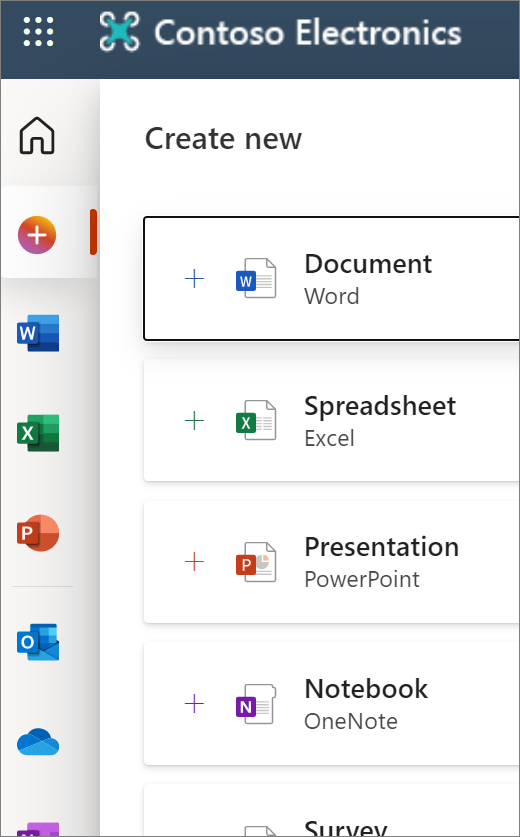Erstellen und speichern
Arbeiten Sie von praktisch überall aus. Dateien, die in office.com und den Office Online-Apps erstellt wurden, werden automatisch auf OneDrive gespeichert. So können Sie von praktisch überall aus – über Ihren Computer, Ihr Tablet oder Smartphone – Ihre Dateien freigeben, daran zusammenarbeiten und auf sie zugreifen. Probieren Sie es aus!
Erstellen einer Datei
-
Wechseln Sie zu office.com, und wählen Sie das Symbol Erstellen (das Pluszeichen) aus.
Wechseln Sie zu https://login.partner.microsoftonline.cn, und wählen Sie das Symbol Erstellen (das Pluszeichen) aus.
Wechseln Sie zu https://portal.office.de, und wählen Sie das Symbol Erstellen (das Pluszeichen) aus.
-
Wählen Sie den zu erstellenden Dateityp aus.